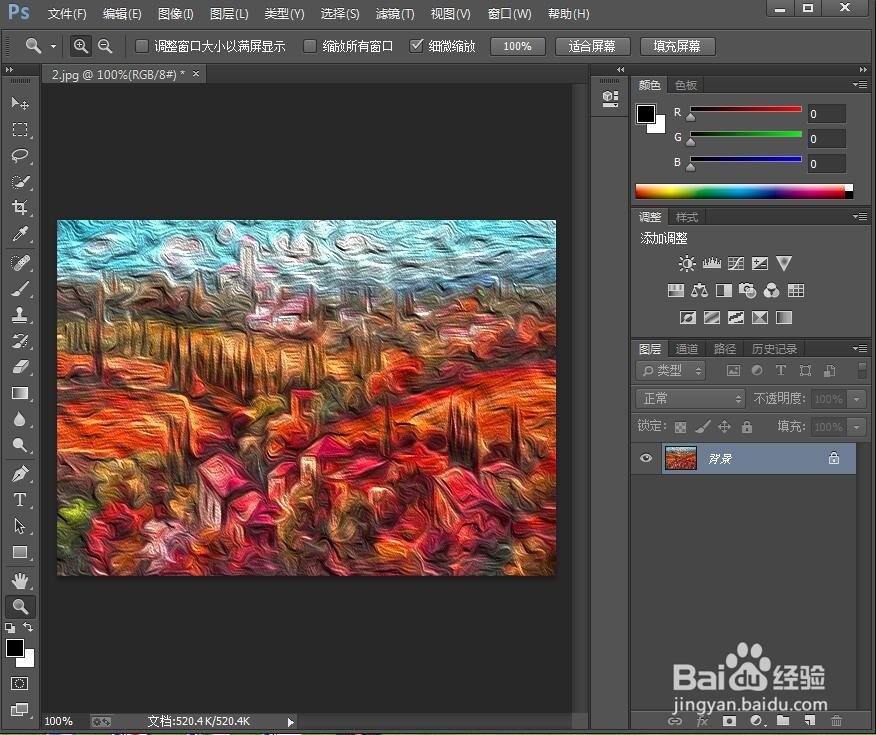1、打开photoshop 2018,进入它的主界面中;

2、按ctrl+o,在打开窗口选中一张图片,按打开;

3、将图片添加到ps 2018中;
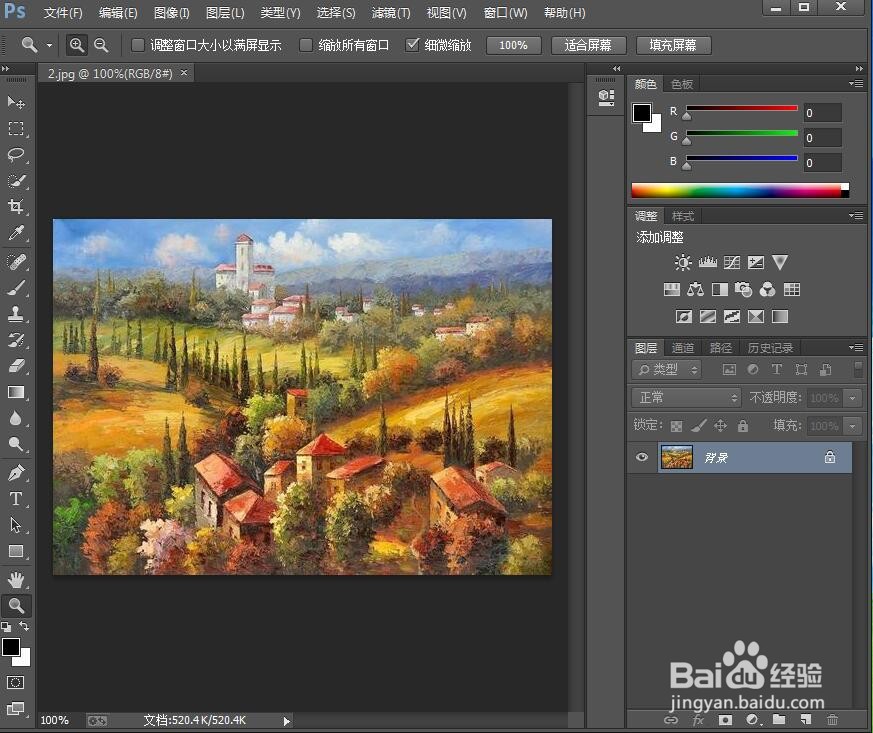
4、点击滤镜菜单,选择油画;;

5、设置好参数,按确定;
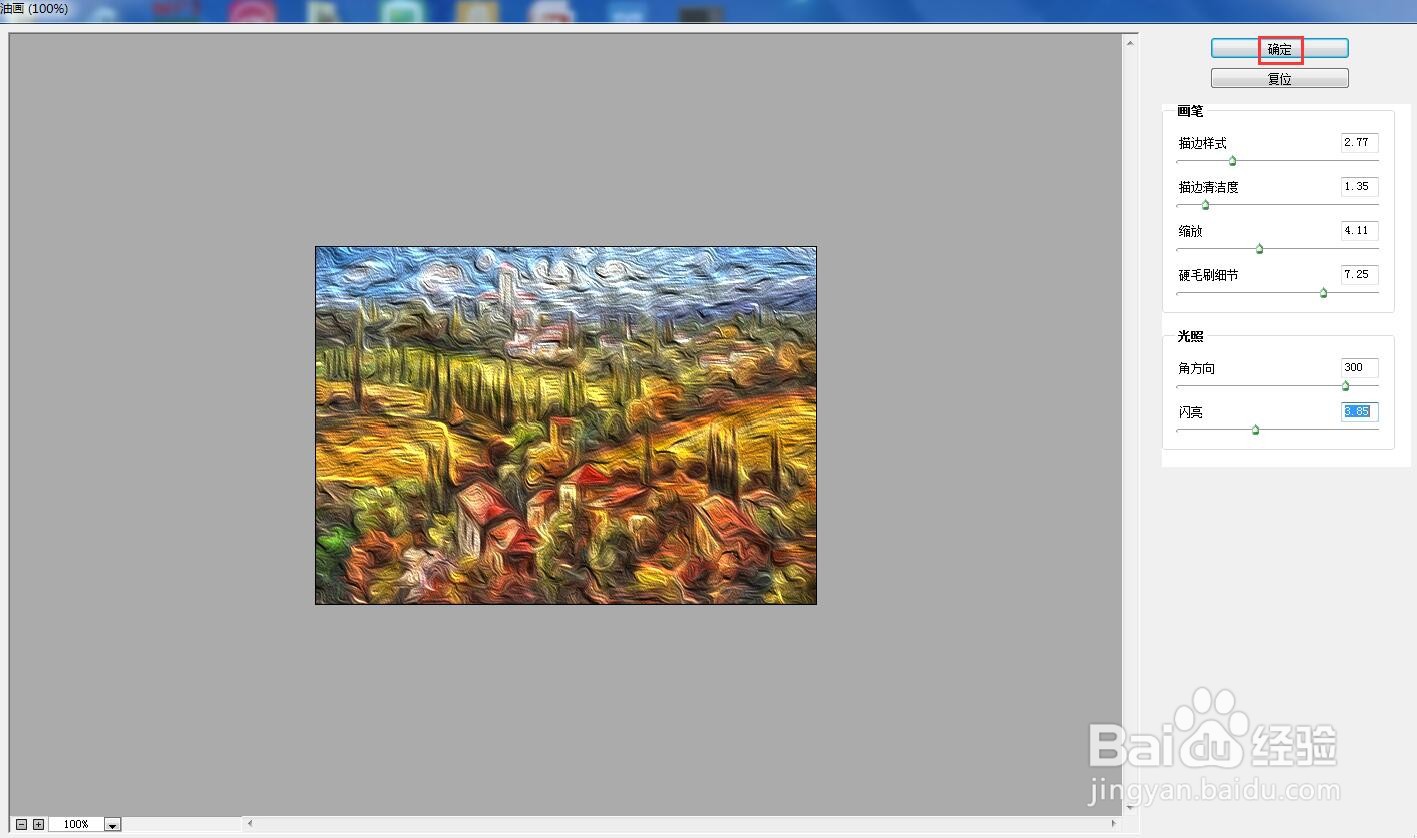
6、按ctrl+u,调整好色相、饱和度和明度,按确定;
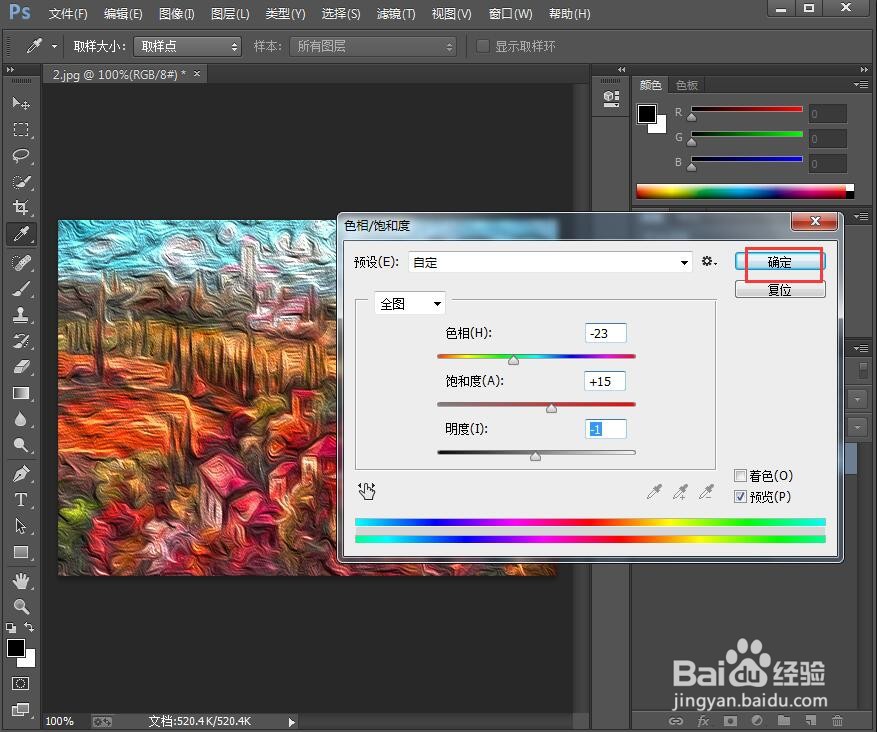
7、我们就给图片添加上了油画滤镜。
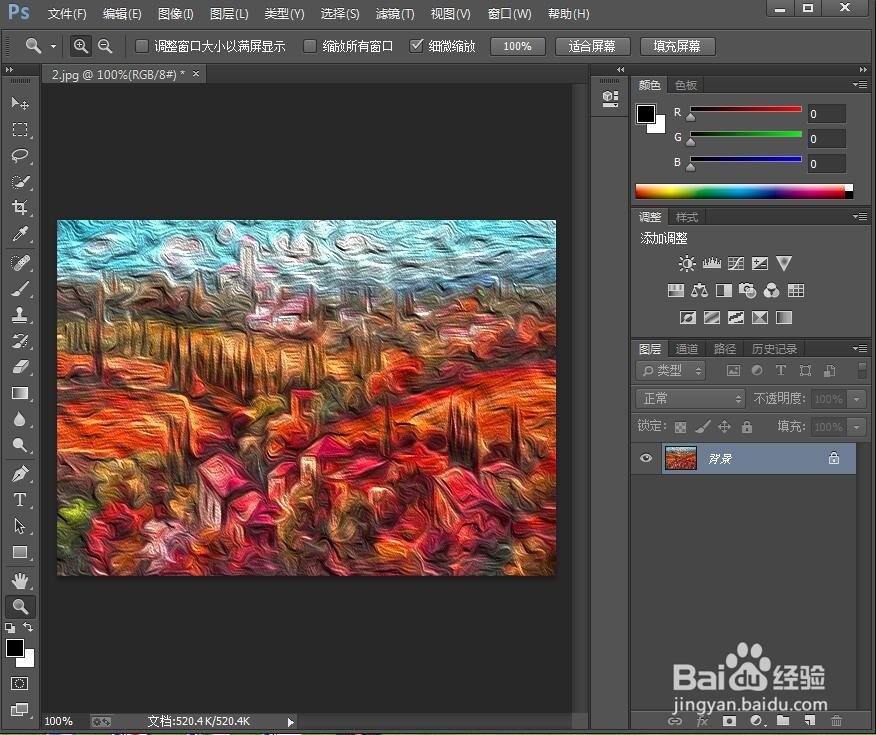
时间:2024-10-13 03:07:31
1、打开photoshop 2018,进入它的主界面中;

2、按ctrl+o,在打开窗口选中一张图片,按打开;

3、将图片添加到ps 2018中;
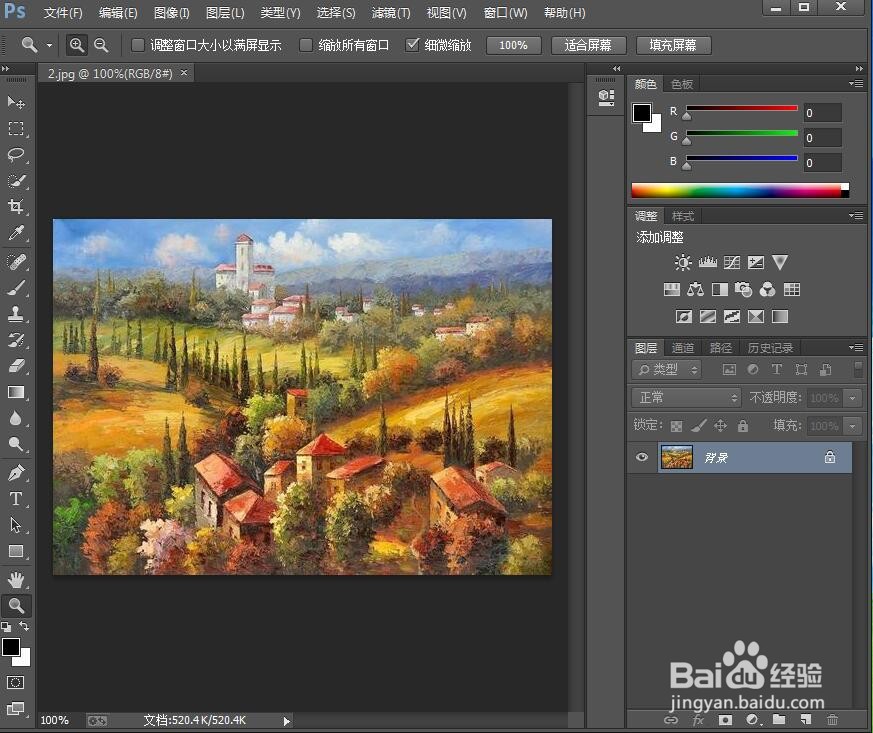
4、点击滤镜菜单,选择油画;;

5、设置好参数,按确定;
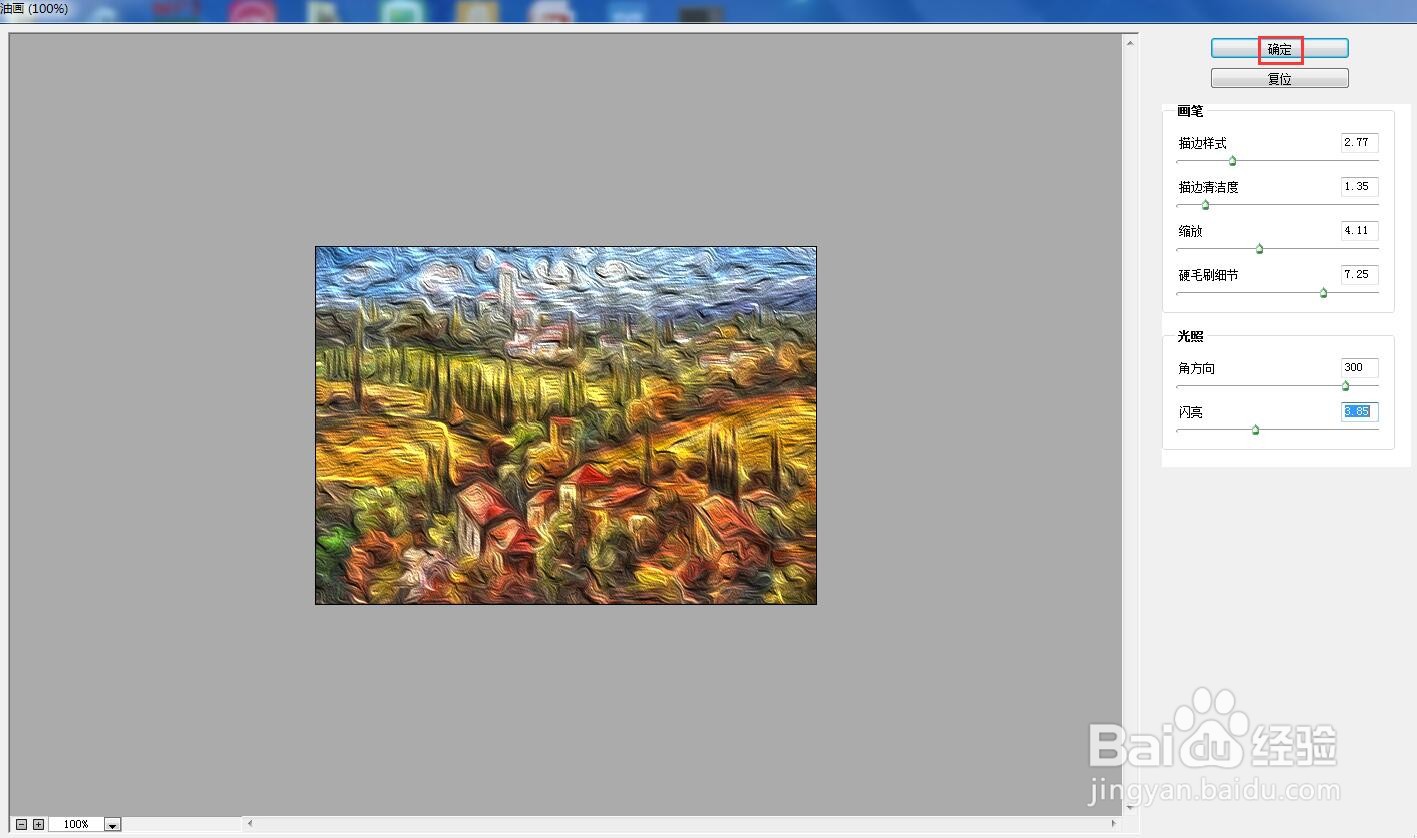
6、按ctrl+u,调整好色相、饱和度和明度,按确定;
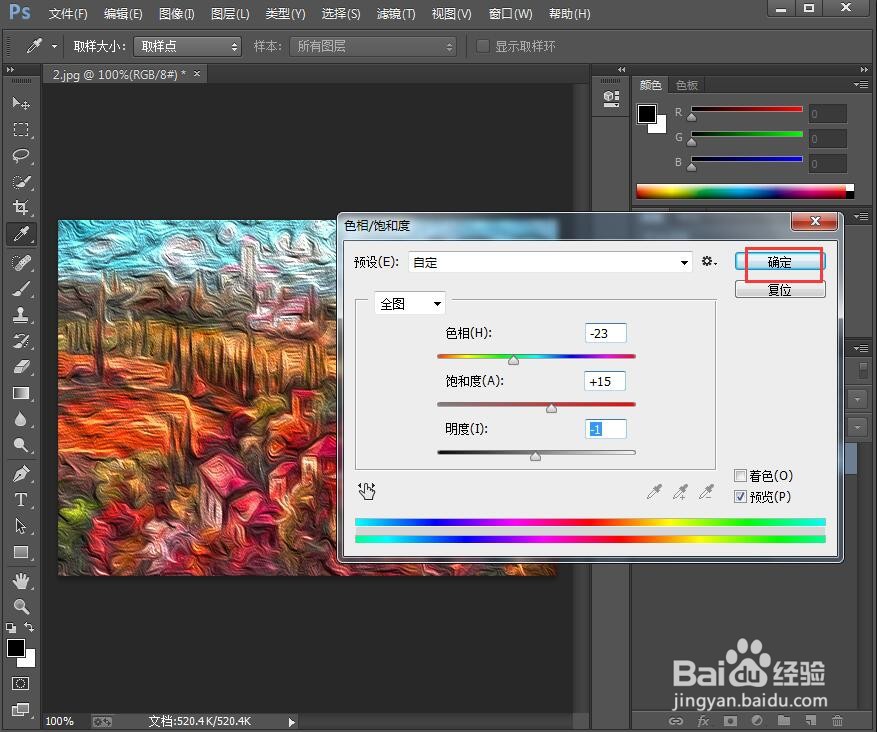
7、我们就给图片添加上了油画滤镜。